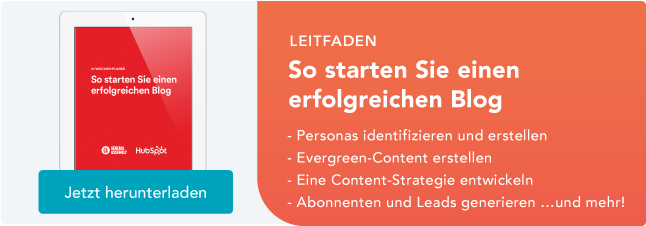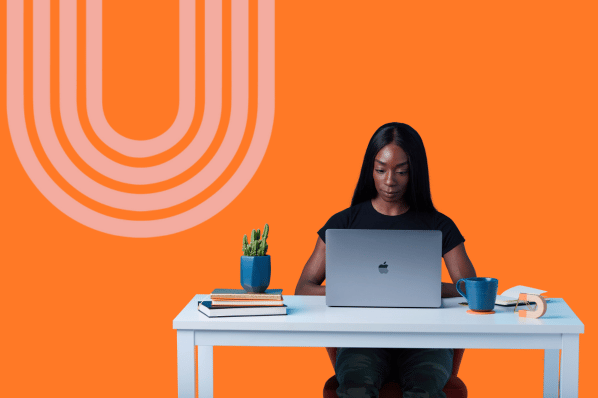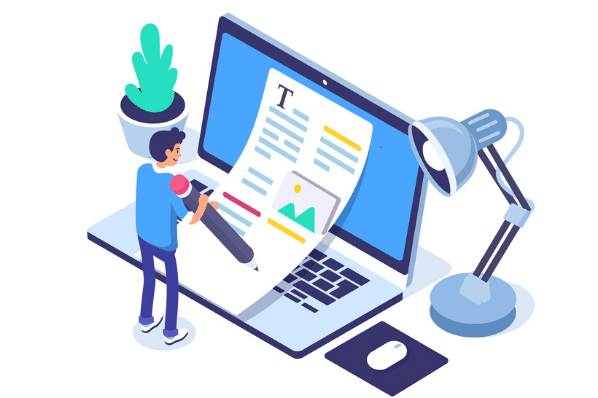Die sogenannten „Owned Media“, also Medienkanäle, die ein Unternehmen selbst kontrolliert, bieten enormes Potenzial, die Reichweite für die eigene Marke zu steigern. Ein eigener Blog stärkt dabei den Expertenstatus und bildet den Grundstein jeder Content-Marketing-Strategie.

Doch wie gehen Sie vor, um einen Blog zu erstellen? Wie finden Sie den passenden Hosting-Anbieter und warum ist die Wahl der URL so entscheidend? In diesem Artikel erfahren Sie, wie Sie Schritt für Schritt Ihren eigenen Blog erstellen.
Wie erstelle ich einen Blog?
- Zwischen kostenlosem und kostenpflichtigen Blog entscheiden
- Zwischen selbst gehostet und Komplettpaket entscheiden
- Namen und URL finden
- Hosting-Anbieter auswählen
- WordPress installieren und konfigurieren
- WordPress-Theme für das richtige Blog-Design finden
- WordPress-Plugins installieren
- Essenzielle Seiten anlegen
- Themenrecherche und Content-Erstellung
1. Kostenlosen Blog erstellen oder auf eine bezahlte Variante setzen?
In den Weiten des Internets gibt es zahlreiche Möglichkeiten, einen kostenlosen Blog zu erstellen. Auf Plattformen wie Tumblr, Jimdo oder Blogger müssen Sie sich nur registrieren und können sofort mit der Content-Produktion starten.
Kostenlose Lösungen gehen jedoch mit einem geringeren Funktionsumfang einher. Außerdem steht der Name des Anbieters in der URL. Das wirkt wenig professionell und konterkariert Ihr Bestreben, einen Expertenstatus auf- und auszubauen.
Wollen Sie nicht nur in Ihrer Freizeit bloggen, ist es deshalb ratsam, in eine kostenpflichtige Lösung zu investieren. Bei einigen Anbietern bekommen Sie ein Rundum-Angebot und müssen sich um nichts kümmern. Bei anderen können Sie eine Open-Source-Software kostenlos herunterladen und zahlen für Hosting, Funktionserweiterungen und bestimmte Anpassungen.
Eine der beliebtesten Blog-Lösungen ist die Plattform WordPress.
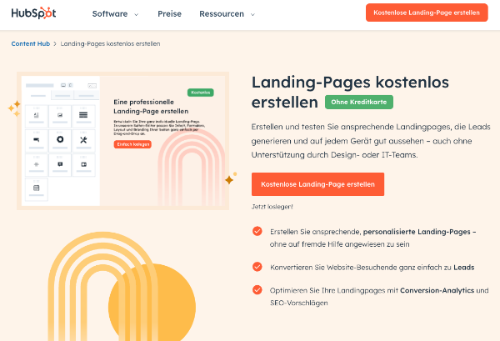
Landing-Pages kostenlos erstellen
Erstellen und testen Sie ansprechende Landingpages, die Leads generieren und auf jedem Gerät gut aussehen – auch ohne Unterstützung durch Design- oder IT-Teams.
- Personalisierte Landing-Pages
- Website-Besuchende ganz einfach zu Leads konvertieren
- Conversion-Analytics
- SEO-Vorschläge
2. Einen WordPress-Blog erstellen: Selbst gehostet oder Rundum-Sorglos-Paket?
WordPress bietet Ihnen zwei verschiedene Optionen, um Ihr Blog-Projekt umzusetzen:
Mit wordpress.com können Sie zu verschiedenen monatlichen Tarifen eine vollständig gehostete Lösung nutzen. WordPress kümmert sich hier automatisch auch um das Hosting, die Sicherheit Ihres Blogs und Backups.
Diese Lösung ist daher bequem und unkompliziert, wird aber vor allem von Hobby-Bloggern genutzt, da Sie in Sachen Design und Funktionen recht eingeschränkt sind. Inzwischen bietet WordPress zwar auch einen speziellen Business-Tarif für Corporate-Blogs an, der Ihnen etwas mehr Freiheiten einräumt, für groß angelegte Blog-Projekte empfehlen wir dennoch die zweite Variante:
Das Content-Management-System wordpress.org bietet Ihnen eine Open-Source-Software, die Sie kostenlos auf selbst gehosteten Webseiten nutzen können. Das bietet Ihnen verschiedene Vorteile:
-
Leichte Bedien- und Erweiterbarkeit,
-
große Designauswahl,
-
großer Funktionsumfang und
-
volle Kontrolle und Unabhängigkeit.
Diese Alternative bietet Ihnen mehr Freiheiten, erfordert aber auch mehr technisches Know-How. Aus diesem Grund begleiten wir Sie im Folgenden durch die Einrichtung eines selbst gehosteten WordPress-Blogs.
3. Namen und URL finden
Die eigene Themenwelt in einem Blog-Namen unterzubringen, kann oftmals zur Herausforderung werden. Der kostenloseFirmennamen-Generator von Shopifykann Ihnen dabei helfen, einen passenden Blog-Namen zu finden.
Und wie finden Sie nuneine passende URL (Internetadresse)? Wenn Sie bereits eine Webseite besitzen, ist es von Vorteil, den Blog alsSubdomain (blog.ihrewebsite.de) oder Unterverzeichnis (ihrewebsite.de/blog/)zu erstellen. Denn so hilft Ihnen Ihr Blog dabei, die Online-Präsenz Ihrer Marke zu stärken.
Möchten Sie eine neue Webpräsenz einrichten, sollten der Blog-Name und die gewählte Domain idealerweise übereinstimmen.
Vermeiden Sie Umlaute und Sonderzeichen (wie etwa das ß) und beschränken Sie die Länge auf maximal 16 Zeichen. Verzichten Sie besserauf unnötig komplexe Neologismen.Idealerweise können Leser bereits am Domain-Namen erkennen, was sie auf dem Blog erwarten wird.
4. Hosting-Anbieter auswählen
Ganz im Alleingang geht es dann doch nicht. Selbst wenn Sie Ihren Blog auf einer eigenen Domain hosten möchten, werden Sie doch einen Hosting-Anbieter benötigen.WebGo,All-Inkl.com, IONOS von1&1, alldomains.hosting oder STRATO– die Wahl des Hosting-Anbieters sollte vor allem den eigenen Anforderungen entsprechen.
Kriterien wie
-
Ladezeit,
-
Ausfallzeiten,
-
Preisgestaltung / Hosting-Paket und
-
Qualität des Kundenservice
müssen in die Entscheidung einbezogen werden. Daher sollten Sie sich unbedingt schon im Vorhinein vergegenwärtigen,welche Ansprüche Sie an den Hosting-Anbieter stellen. Auf Vergleichsseiten wie webhosterwissen.de können Sie herausfinden, welcher Anbieter zu Ihrem Blog-Projekt passt. Es gibt einige Anbieter wie bspw. HubSpot, die das Hosten und Erstellen eines Blogs über dasselbe Unternehmen möglich machen.
Wichtig:Achten Sie darauf, dass Ihr Anbieter ein SSL-Zertifikat für die Domain bereitstellen kann.Webseites, die auf die Verschlüsselung via SSL verzichten, werden im Suchmaschinen-Ranking abgestraft.Das Zertifikat sorgt für eine sichere Verbindung.HTTPSsowie das Schloss vor der URL schaffen eher Vertrauen und treue Leser.
5. WordPress installieren und konfigurieren
Die ersten Schritte sind getan. Nun geht es ansEinrichten Ihrer Blog-Software. Die meisten Hoster bieten die Installation von WordPress im Kundenmenü bereits von sich aus an (siehe kostenlose Anwendungen).
Sollte WordPress nicht als Anwendung gelistet sein, kann die aktuelle WordPress-Version auf derWordPress-Webseitekostenfrei heruntergeladen werden.
Folgende Schritte sind für die WordPress-Installation erforderlich:
1. Richten Sie dasSSL-Zertifikatein.
2. Legen Sie in Ihrem Webspace eineDatenbankan.
3. Laden Sie die Wordpress-ZIP-Datei undentpackenSie sie.
4. Benennen Sie die Dateiwp-config-sample.phpinwp-config.phpum und tragen Sie dieDatenbank-Daten(Datenbankname, Datenbankbenutzer und Passwort) in die Datei ein:
// ** MySQL settings - You can get this info from your web host ** //
/** The name of the database for WordPress */
define( 'DB_NAME','database_name_here');
/** MySQL database username */
define( 'DB_USER','username_here');
/** MySQL database password */
define( 'DB_PASSWORD','password_here');
/** MySQL hostname */
define( 'DB_HOST','localhost');
5. Laden Sie nun mithilfe einesFTP-Programms(wie Filezilla) alle Dateien des WordPress-Ordners auf das Hauptverzeichnis des Webspace.
6. Nun können Sie unterhttp://ihreurl.de/wp-admin/install.phpmit der Anmeldung fortfahren.
6. WordPress-Theme für das richtige Blog-Design finden
Standardmäßig wird nach der Installation von WordPress das „Twenty Twenty“-Theme für das Design Ihrer Webseite genutzt. Selbstverständlich kann das WordPress-Theme aber auch angepasst werden. Im Theme Directoryist eine Vielzahl kostenloser Versionen von WordPress-Themes zu finden.
Anbieter wieStudioPress,pipdigoderElegant Themesstellen kostenpflichtige WordPress-Themes zur Verfügung, die Ihnen großen Spielraum für individuelle Gestaltungbieten. Auch eine selbst entwickelte Lösung ist eine Möglichkeit, um die eigene Webpräsenz gestalterisch auszubauen.
Stellen Sie vor der Suche nach dem passenden Theme eine Liste mit Anforderungen und Features zusammen, die IhreWordPress-Vorlagemitbringen sollte. So machen Sie es sich einfacher, das richtige Design zu finden.
7. Wordpress Plugins installieren
Plugins sind ergänzende Funktionen für Ihre WordPress-Instanz. DasWordPress Repositorybietet für viele Herausforderungen die entsprechende Lösung. Die folgendenWordpress-Pluginssind besonders hilfreich, um den Erfolg des eigenen Blogs zu maximieren:
-
Yoast SEO(SEO-Funktionen für Meta-Beschreibungen, Meta-Titel, Bild- und Titel-Kennzeichnungen)
-
HubSpot Wordpress Plugin (E-Mail-Marketing, Formulare, Chatbots, Live-Chat und Pop-ups)
-
Anti Spam Bee(Anti-Spam-Programm)
-
Updraft Plus(Backup-Plugin)
-
WP Fastest Cache(Caching-Plugin zur Verbesserung der Ladezeit)
-
Shariff Wrapper(Einbinden datenschutzkonformer Sharing-Buttons für Social Media)
-
WooCommerce(für Online-Shop-Betreiber)
8. Essenzielle Seiten anlegen
Ihr Blog ist erstellt und startklar. Nun sollten Sie einige Standard-Seiten anlegen, die in wenigen Klicks von der Startseite aus erreichbar sind. Dazu zählen:
-
Impressum
-
Datenschutz
-
Über uns
-
Kontakt (optional)
Nachdem Sie die Seiten angelegt haben, sind Sie rechtlich auf der sicheren Seite und haben Ihrem Blog ein Gesicht gegeben. Nun können Sie mit demBloggenloslegen!
9. Bloggen: Themenrecherche und Content-Erstellung
Das Gerüst steht – nun geht es an die Substanz. Gliedern Sie Ihren Blog in verschiedeneThemencluster, die sowohl für Leser als auch für Suchmaschinen wie Google und Bing von Relevanz sind.
Mit der Themencluster-Methode der Suchmaschinenoptimierung gliedern Sie Inhalte des Blogs in für die Leser sinnvolle Kategorien. Sie sorgen so dafür, dass Suchmaschinen eindeutig erfassen können, welcher Beitrag zu welchem Thema gehört.
Dann können Sie loslegen und für jedes Themencluster hochwertige, Keyword-basierte Blog-Beiträge erstellen, die im besten Fall wertvolle Backlinks anziehen.
Der Blog-Ideen-Generator von HubSpot kann Sie bei der Content-Erstellung unterstützen. Geben Sie einfach das gewünschte Thema ein und das Tool erledigt den Rest. Dank der KI erhalten Sie Artikelideen und einen Artikelentwurf.
Tipp:Mit einemRedaktionsplankönnen Sie Ihre Inhalte wöchentlich oder pro Monat planen. Er hilft Ihnen dabei, kontinuierlich qualitative Blog-Artikel zu schreiben. Wer ungern Excel-Tabellen zur Planung nutzt, dem hilft vielleicht einRedaktionsplan in Trello, um den Überblick zu behalten.
Wie lösche ich meinen WordPress-Blog?
Erstellen Sie zunächst ein Backup der Webseite. Dann wechseln Sie im Dateimanager in das Stammverzeichnis und löschen dort alle gespeicherten WordPress-Dateien. Dazu können Sie auch einen FTP-Client nutzen. Erstellen Sie eine robots.txt-Datei im Dateimanager, um sicherzustellen, dass Suchmaschinen den Blog nicht mehr crawlen.
Blog schreiben: Diese Inhalte wollen Ihre Leser sehen
Damit Sie keine Zeit vergeuden und Ihr Blog wirklich gelesen wird, müssen Sie hochwertigen Content liefern. Aber was ist das überhaupt?
Hochwertig sind Ihre Inhalte dann, wenn Sie den Lesern einen Mehrwert liefern. Meist passiert das, indem Sie ein konkretes Problem für Ihre Leser lösen. Wir verraten Ihnen zum Beispiel gerade ausführlich, wie Sie eigenen Blog erstellen. Sie verlassen diese Seite später ein Stück bewanderter als Sie gekommen sind. Das ist Mehrwert!
Zudem sollten Sie darauf achten, dass Ihr Content gut nutzbar ist. Wählen Sie eine Schriftgröße und -farbe, die Nutzer problemfrei lesen können, strukturieren Sie Ihren Text durch Zwischenüberschriften, Absätze und Fettungen und verlinken Sie auf weiterführende Informationen.
Erfolgreiche Blogs als Orientierung
Content-Marketing ist eine langfristige und nachhaltige Methode, um Interessenten und Leads für Ihr Unternehmen zu gewinnen. Um sich einen Überblick über die Funktionsweise und das Potenzial dieses Instruments zu verschaffen, sollten Sieeinige erfolgreiche Blogs lesen.
Euronics Trendblog,Krones Craftbeer Blog,kununuoderSelbstständig im Netzmachen es vor. Diese Blogs zeigen, wie sich „Owned Media“ mit für die Zielgruppe relevanten Inhalten refinanzieren können.
Einmal veröffentlicht, lassen sich die Inhalte schließlich auch über die sozialen Netzwerke verteilen, um zusätzlich Reichweite zu generieren. Bieten Sie gesonderte Konversionspunkte auf Ihrem Blog an, in dem Sie durch passende E-Books oder Webinare tiefergehendes Know-How zum Download bereitstellen.
Durch Affiliate-Marketing mit dem Blog Geld verdienen
Sich über den Blog einen Expertenstatus aufzubauen und aufgrund dessen gebucht zu werden, braucht Zeit. Eine weitere mögliche Einnahmequelle für Ihren Blog ist Affiliate-Marketing. Dabei verlinken Sie im Text auf fremde Produkte oder Dienstleistungen. Wenn ein Leser dem Link folgt und etwas kauft, erhalten Sie eine Provision.
Damit das funktioniert, brauchen Sie einen speziellen Affiliate-Link. Den bekommen Sie vom jeweiligen Anbieter.
Affiliate-Marketing eignet sich besonders gut, wenn Sie in Ihrem Blog explizit Produkte vorstellen und rezensieren, Tools vorführen, die Sie selbst gern nutzen oder Anleitungen veröffentlichen und in diesem Rahmen auf benötigte Materialien verweisen.
Wichtig ist, dass der Link in einem sinnvollen Zusammenhang eingesetzt wird. Sonst könnten sich Nutzer belästigt fühlen und Ihre Seite wieder verlassen. Zudem müssen Sie offen darauf hinweisen, dass Sie Affiliate-Marketing einsetzen sowie Affiliate-Links als solche kennzeichnen, damit Leser wissen, dass es sich hierbei um Werbung handelt.
Erfolgreich einen Blog erstellen: Die wichtigsten Tipps auf einen Blick
Ein eigener Blog ist an einem Nachmittag erstellt und eingerichtet. Sie können also ohne großen Aufwand jederzeit starten. Dennoch gibt es einiges zu beachten, damit Sie schnell Erfolge feiern können. Hier kommen unsere besten Blogging-Tipps in der Übersicht:
-
Wählen Sie einen guten Hoster, der zu Ihren Ansprüchen passt. Besonders wichtig ist, dass er ein SSL-Zertifikat anbietet und zufriedenstellende Ladezeiten ermöglicht.
-
Verwenden Sie für Ihren Blog eine möglichst kurze, eingängige URL. Im besten Fall bekommen Nutzer schon durch sie einen Eindruck, um welches Thema es bei Ihnen geht und können sie sich einfach merken.
-
Vergessen Sie nicht, Seiten für das Impressum und die Datenschutzerklärung anzulegen. Diese sind gesetzlich vorgeschrieben.
-
Liefern Sie Ihren Lesern Mehrwert. Nur dann werden sie Ihren Content ausgiebig lesen und später wiederkommen.
-
Achten Sie auf eine ansprechende optische Gestaltung mit angenehmen Farben, gut lesbaren Schriften, Bildern und Grafiken. Niemand hält sich gern auf einem Blog auf, der wie Kraut und Rüben aussieht.
-
Achten Sie von Anfang an auf die Suchmaschinenoptimierung Ihrer Blogartikel. SEO braucht Zeit, um Wirkung zu zeigen und je früher Sie damit starten, desto besser.
Auf die Plätze, fertig, los!
Worauf warten Sie noch? Wählen Sie einen Blog-Namen und Hosting-Anbieter, installieren Sie WordPress und legen Sie los mit dem Bloggen!
Nutzen Sie „Owned Media“ dazu, Ihre potenziellen Kunden mit passgenauen, hilfreichen Inhalten anzuziehen. Damit könnenSie Ihre Reichweite deutlich vergrößern und Ihren Expertenstatus weiter ausbauen.
Titelbild: simonapilolla / iStock / Getty Images Plus
Bloggen